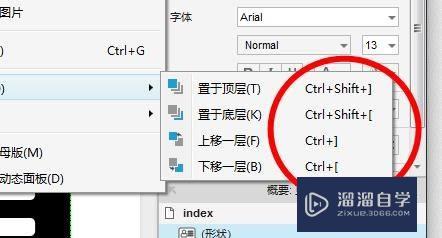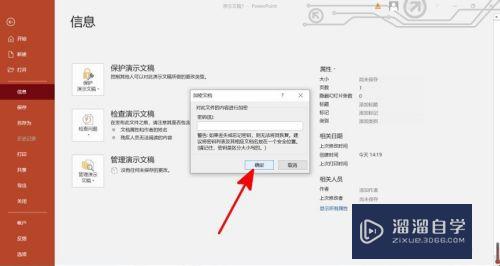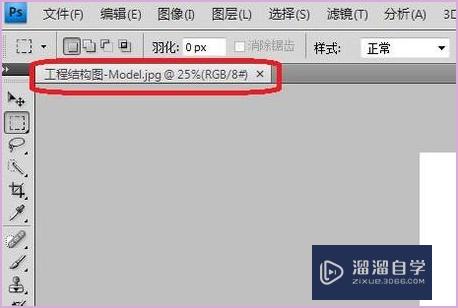3DMax摆球模型怎么做(3dmax制作摆球)优质
3DMax摆球模型怎么做?在3DMax中。我们可以制作出各种各样的模型。无论是建筑还是物体。都能够轻易制作出来。那么今天小渲主要是来教大家制作摇摆球模型的方法。希望能给大家带来帮助和一些许灵感。
如果您是第一次学习“3DMax”那么可以点击这里。免费试学3DMax最新课程>>
工具/软件
硬件型号:戴尔灵越15
系统版本:Windows7
所需软件:3DMax2016
方法/步骤
第1步
先画模型底座。画个长方体。
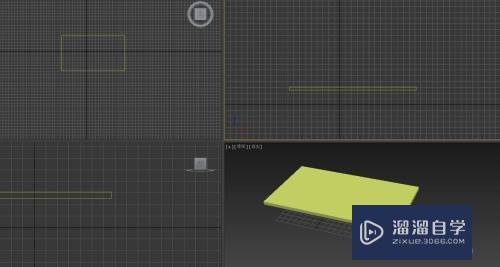
第2步
然后用线画外框。直角处给个圆角。复制到另一边。
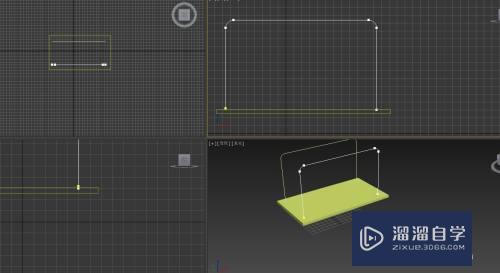
第3步
在渲染中勾选启用。增加一个厚度。
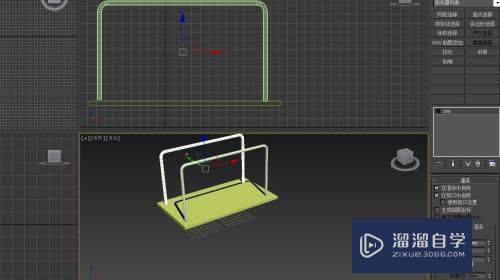
第4步
画球体。先画一个。之后可以复制
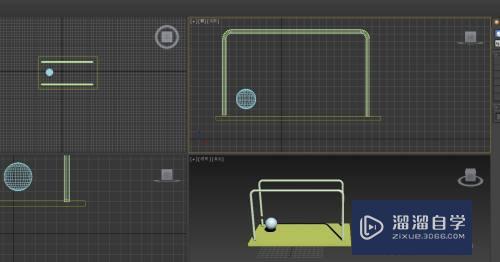
第5步
画上连接在球体面的线。先画一根。另一根按Y轴镜像复制
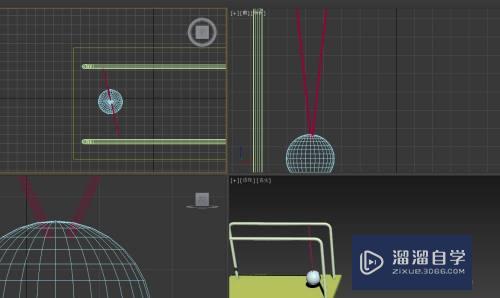
第6步
复制球体和线段。这样就完成了。当然还能添加材质。
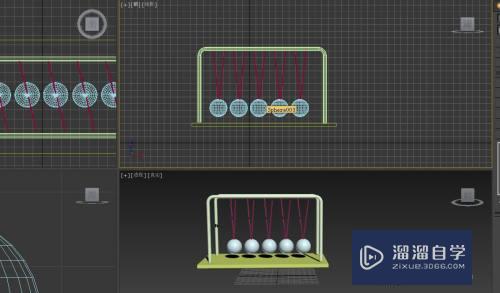
以上关于“3DMax摆球模型怎么做(3dmax制作摆球)”的内容小渲今天就介绍到这里。希望这篇文章能够帮助到小伙伴们解决问题。如果觉得教程不详细的话。可以在本站搜索相关的教程学习哦!
更多精选教程文章推荐
以上是由资深渲染大师 小渲 整理编辑的,如果觉得对你有帮助,可以收藏或分享给身边的人
本文标题:3DMax摆球模型怎么做(3dmax制作摆球)
本文地址:http://www.hszkedu.com/71530.html ,转载请注明来源:云渲染教程网
友情提示:本站内容均为网友发布,并不代表本站立场,如果本站的信息无意侵犯了您的版权,请联系我们及时处理,分享目的仅供大家学习与参考,不代表云渲染农场的立场!
本文地址:http://www.hszkedu.com/71530.html ,转载请注明来源:云渲染教程网
友情提示:本站内容均为网友发布,并不代表本站立场,如果本站的信息无意侵犯了您的版权,请联系我们及时处理,分享目的仅供大家学习与参考,不代表云渲染农场的立场!